标签:images ref ima 不用 分享图片 find bin 可视化 根目录
mongoDB版本号为3.4.10
在终端操作一顿后想看看它在可视化工具里面什么样子,于是就找了一个可视化工具,MongoVUE这个看起来还不错,因为我是windows系统所以就没有太多的挑选选择。在终端创建了数据库
~use database
~db.user.insert({userId:101,"userName":"color"}} // 创建mongoDB集合,并且插入数据
~db.user.find() // 查看插入数据
~db.user.find().pretty() //查看格式化过的数据,可能有的windows不会格式化,那就看你的人品了
于是乎,怀着无比激动的心情想着看看数据库是什么样的,结果没有任何东西,refresh了之后也没用,关了可视化工具还是没有用。。。。于是就开始了求教度娘之路,最终功夫不负有心人终于找到了解决他的办法,下面就开始解决了。
我的mongoDB的本地目录是 : D:\Program Files\MongoDB\Server\3.4\bin;
我的data目录是 :D:\data (这里需要注意的是一定要将你的data放到你mongoDB所在的磁盘的根目录下,我的是D盘,所以是这个目录);
好了要上图了;首先,我的data\db中的东西是。
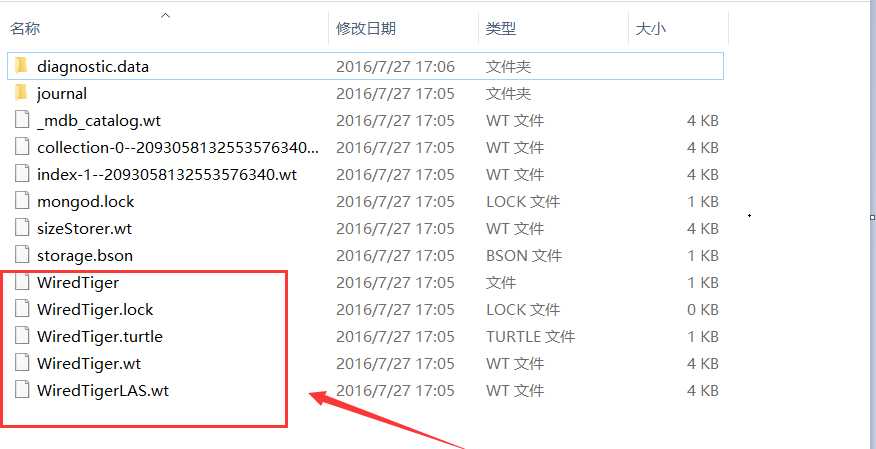
这里面带有wiredtiger的文件是不需要的,是影响这个的主要原因。把他们删掉。然后,打开终端(cmd),进入你的D:\Program Files\MongoDB\Server\3.4\bin里面,输入mongod --storageEngine mmapv1 --dbpath D:\data
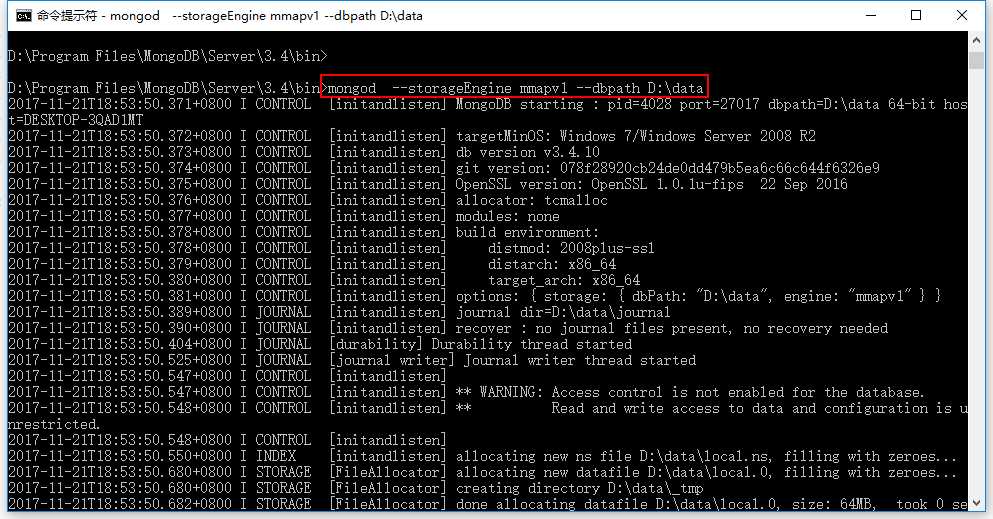
这时你的目录结构为:
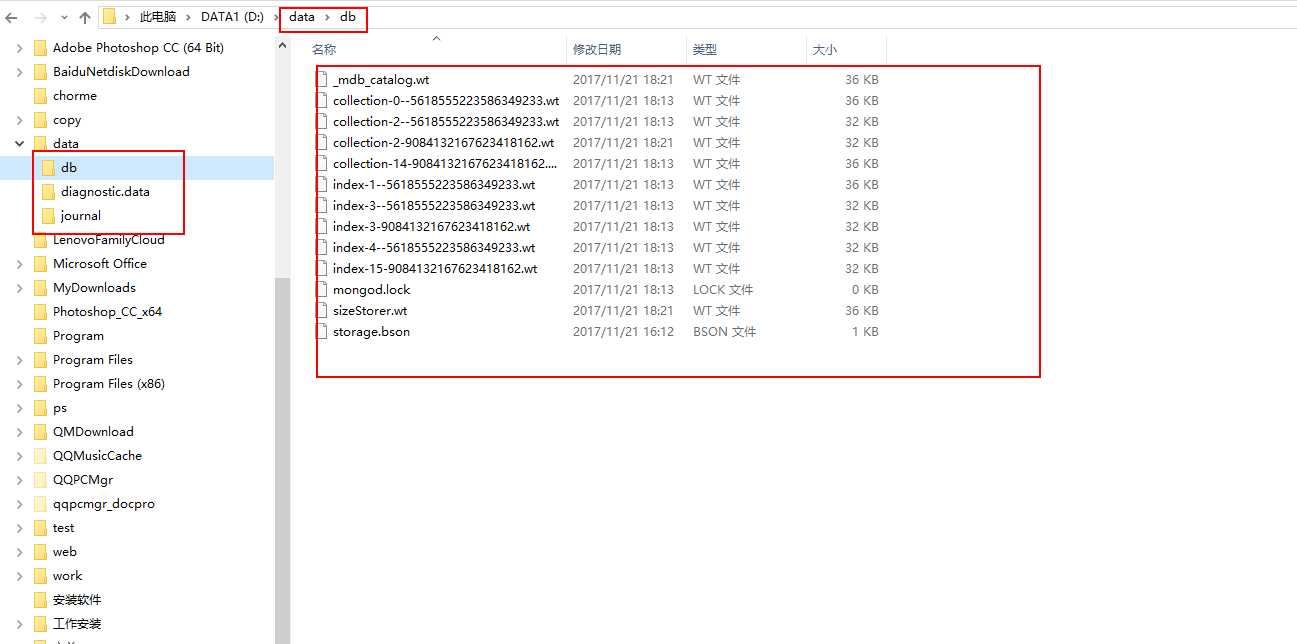
db是用来存放数据的,可以不用理会里面的dia开头和jonery这两个文件可有可无。还有个_temp文件夹,第一次运行mongod --storageEngine mmapv1 --dbpath D:\data会生成,但是第二次运行就没有了,我测的结果是也没用,只要这个目录就可以了
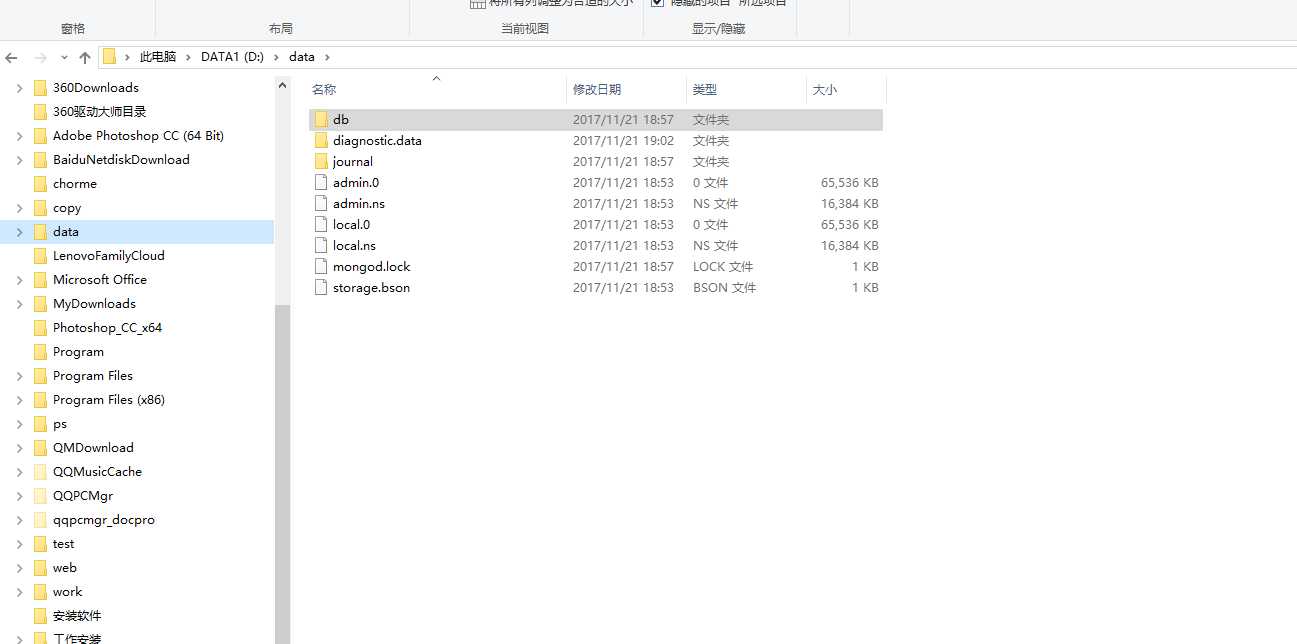
接下来,在打开mongoDB.exe,就可以运行了。
在MongoVUE里面也可以看到相应的数据了。
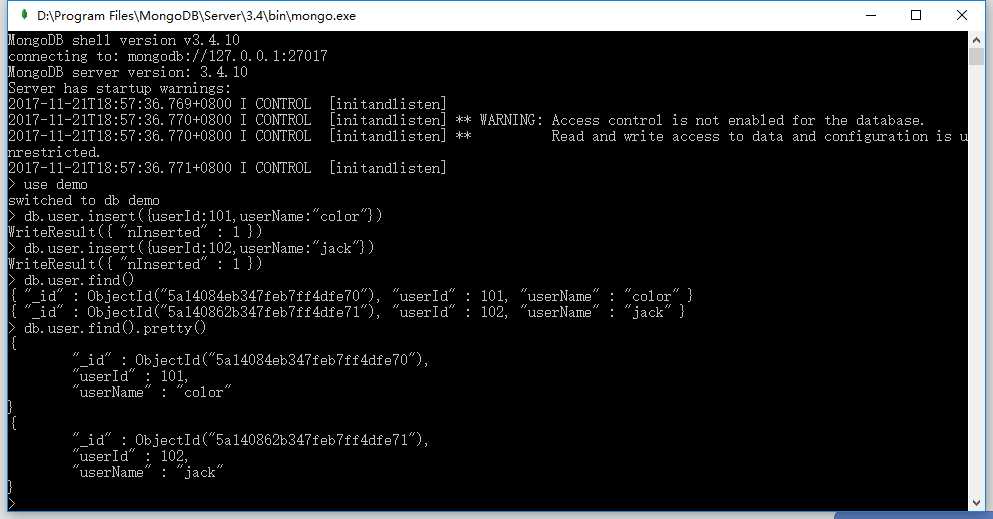
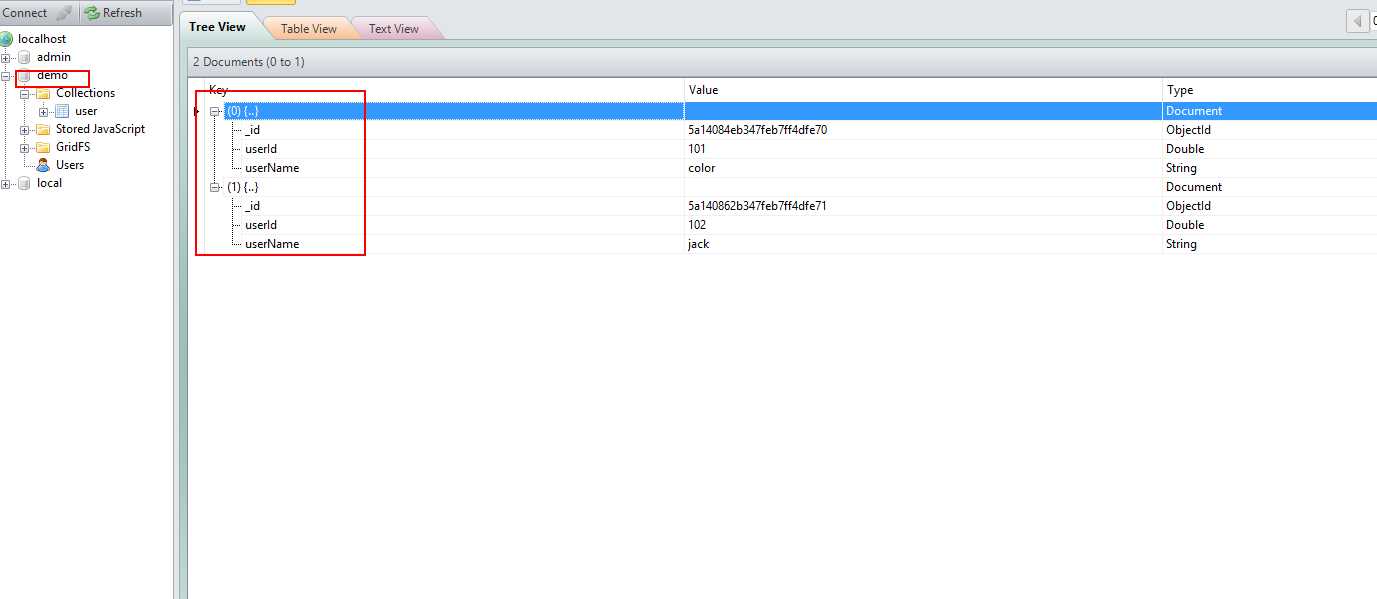
如果有不懂的可以随时交流。谢谢
标签:images ref ima 不用 分享图片 find bin 可视化 根目录
原文地址:http://www.cnblogs.com/oxiaojiano/p/7874893.html